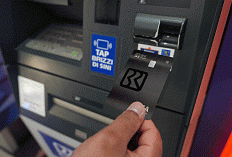Optimalkan Performa HP Anda: Langkah-langkah Praktis Menghapus File Sampah di HP Samsung

HP Samsung yang lambat, jangan khawatir! Dalam artikel ini, akan membagikan beberapa langkah praktis untuk menghapus file sampah dan mengoptimalkan performa perangkat Anda tanpa perlu keahlian teknis yang rumit--
OKINEWS. CO - Jika Anda pernah mengalami frustrasi karena kinerja HP Samsung yang lambat, jangan khawatir! Dalam artikel ini, akan membagikan beberapa langkah praktis untuk menghapus file sampah dan mengoptimalkan performa perangkat Anda tanpa perlu keahlian teknis yang rumit.
Penggunaan HP yang intensif sering meninggalkan jejak file-file tak terpakai yang dapat memperlambat kinerja perangkat.
Bagi para pemilik HP Samsung, berikut adalah beberapa solusi praktis untuk meningkatkan performa perangkat Anda dengan menghapus file sampah:
1. Menggunakan Device Care (Pemeliharaan Perangkat)
BACA JUGA:Honor Pad 9: Tablet dengan Layar Besar dan Performa Tangguh
BACA JUGA:Bocoran Spesifikasi Moto G Power 5G: Bakal Usung Baterai Tangguh dengan Performa yang Responsif
• Buka Settings pada perangkat Samsung Anda.
• Pilih Device Care atau Pemeliharaan Perangkat.
• Lanjut scroll ke bawah dan temukan menu Storage atau Penyimpanan.
• Tekan tombol Clean Now untuk menghapus data cache, file sampah, atau file lainnya secara otomatis.
BACA JUGA:Red Magic 9 Pro Siap Menemani Marathon Gaming Anda! Performa Luar Biasa dengan Baterai 6500mAh
BACA JUGA:Huawei P70 Bakal Usung Chipset Kirin 9000s! Cek Bocoran Spesifikasinya
2. Menghapus File Sampah pada Setiap Aplikasi
• Cek aplikasi apa saja yang sering kamu gunakan belakangan ini.
Sumber: